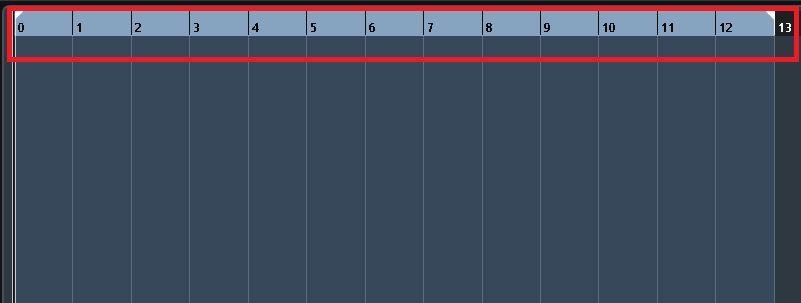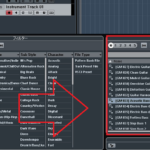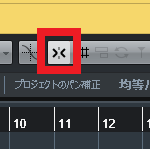CUBASEに、ロケーターというものがあるのを、知っていますか?
これは、曲の範囲を指定するものです。
繰り返し再生するループ再生や、制作した楽曲を書き出すミックスダウンに、必要となります。
これを、マスターすることで、DTMで重要な作業効率を上げたり、あなたのオリジナルCDも作れるようになります。
今回の記事では、「CUBASEのロケーターで曲の書き出しやループ再生を行う 使い方」をDTM初心者さんに向けてお伝えしていきます。
画像と動画付きでなるべく分かり易くお伝えするので、今回も一緒に頑張りましょう!
注1)CUBASE8を使って説明していますが、全バージョン対応の記事です。
・ロケーターとは何か?
ロケーターは、タイムライン上の範囲を指定するために使う機能です。
これを使って、予め指定した範囲を、オーディオファイルへ書き出したり(ミックスダウン)、ループ再生(サイクル)することができます。
・書き出し(オーディオミックスダウン)のロケーター設定
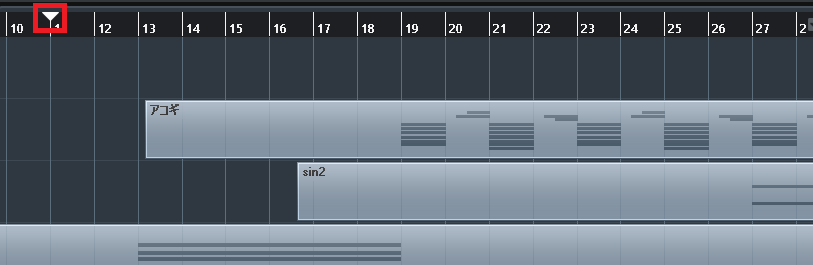
上記の▽をドラッグして、書き出す範囲を指定します。
開始位置は、1小節手前くらいがオススメです。
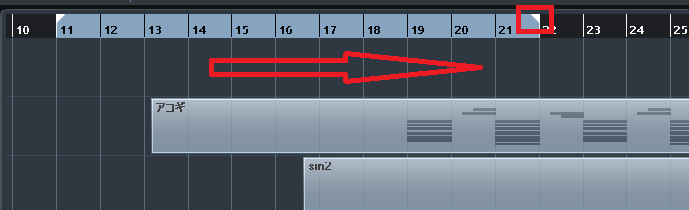
このような感じで、書き出しの終わりまでドラッグ。
指定された範囲は、青い枠で表されます。
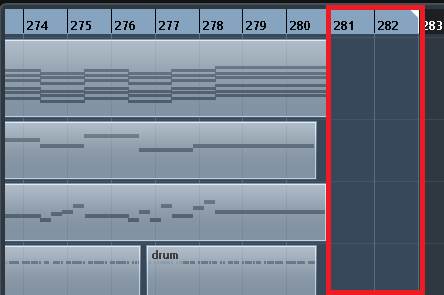
終了位置も、曲の余韻を残すため、2小節後くらいです。
この後は、通常通りミックスダウンを行います。
・ループ再生(サイクル)の設定
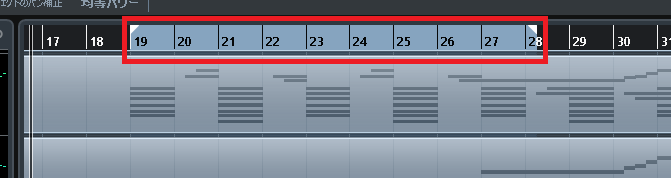
書き出しの時と同じく、ループさせたい範囲を指定します。
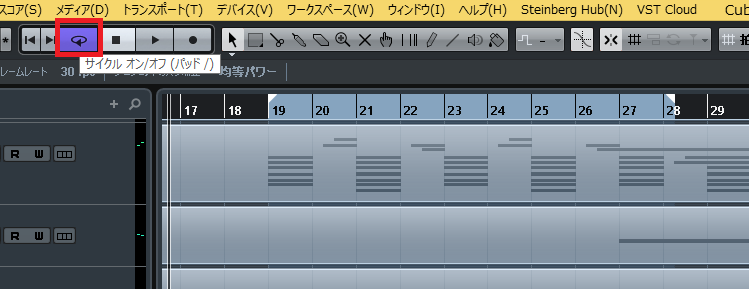
次に、トランスポートの「サイクル」ボタンをクリックし、青色に変えます。
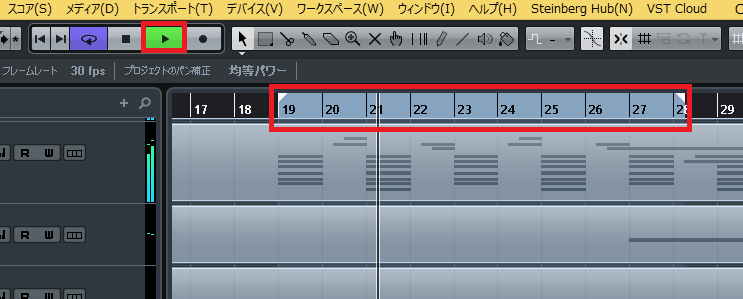
その後、「再生」をクリックすると、ループ再生となります。
下記は、ループ再生(サイクル)の詳しいやり方です。
・トランスポートパネルで設定する
トランスポートパネルの赤枠部分は、ロケーターの左部分と右部分を表しています。

Lでロケーターの左部分、Rでロケーターの右部分となります。
ダブルクリックして、小節の数字を入力することで、開始と終了の位置を指定します。
※トランスポートパネルは、F2で表示させます。
・まとめ
今回は、CUBASEのロケーターで曲の書き出しやループ再生を行う方法について、解説しました。
最後になりますが、現在200以上の記事があり初心者さんだと特に、どこからやっていけばいいのか分からずに困惑する方も多いのではないかと思います。
そこで、初心者さん向けにDTMを始めてから一曲を作れるようになるまでの、分かり易く順番に基礎を纏めた動画を無料でプレゼントしています。
是非、下記のURLから無料プレゼントを受け取って下さい!(動画やプレゼントは現在準備中。)
この記事を読んだあなたが、CUBASEを使い自由に曲が作れるように応援しています!
それでは、清水でした。
最後までお読みいただき、ありがとうございました。